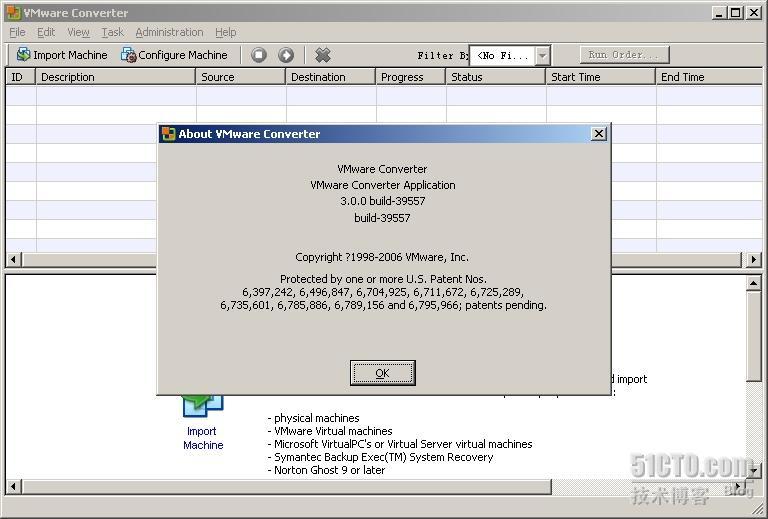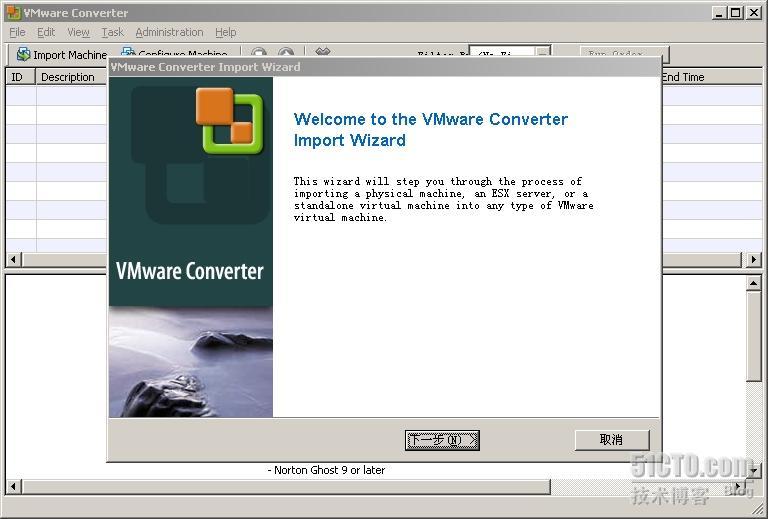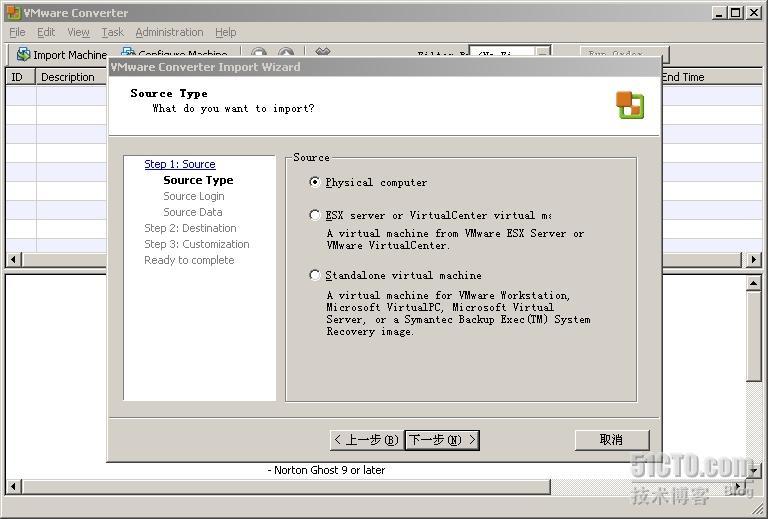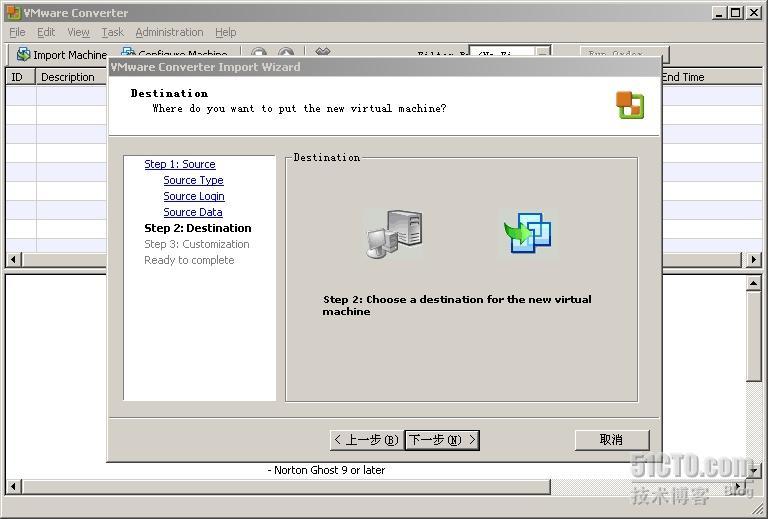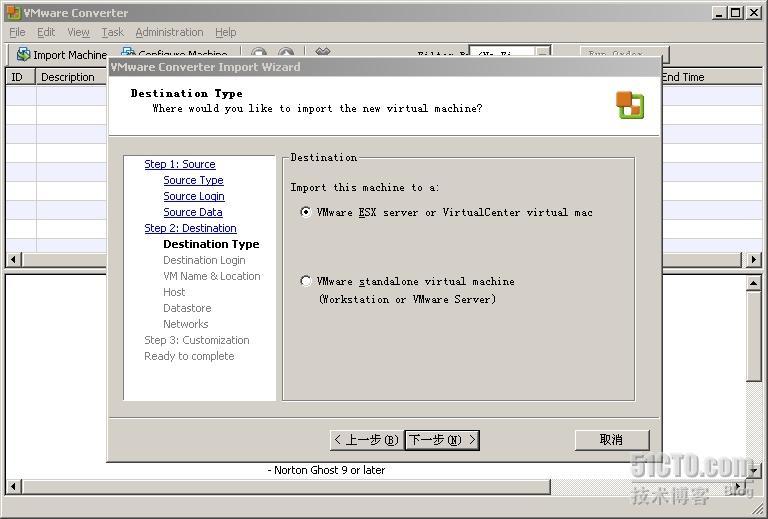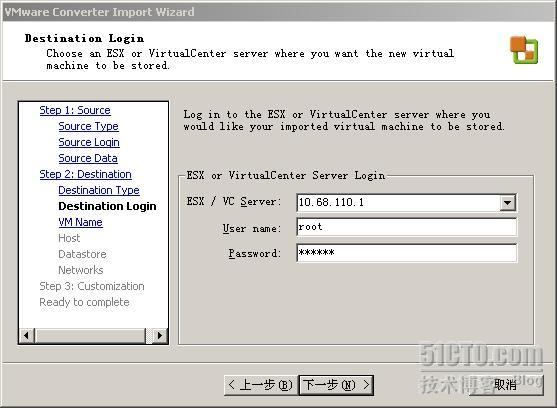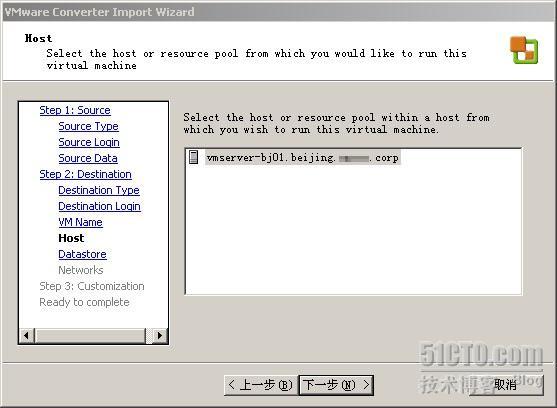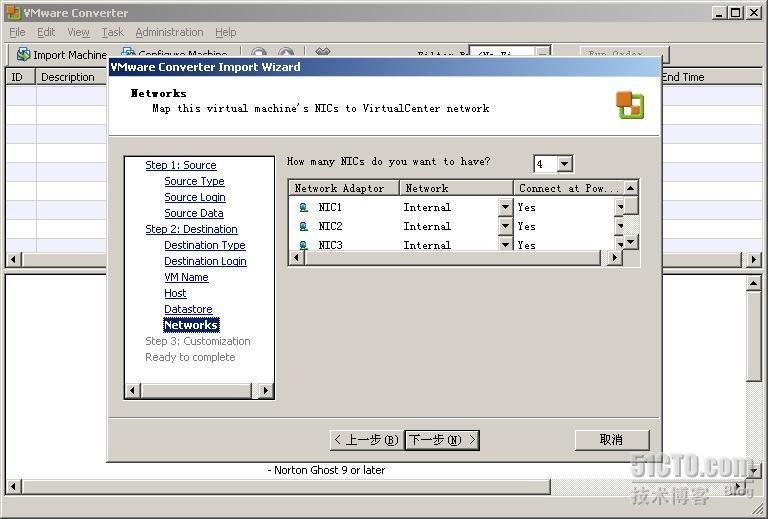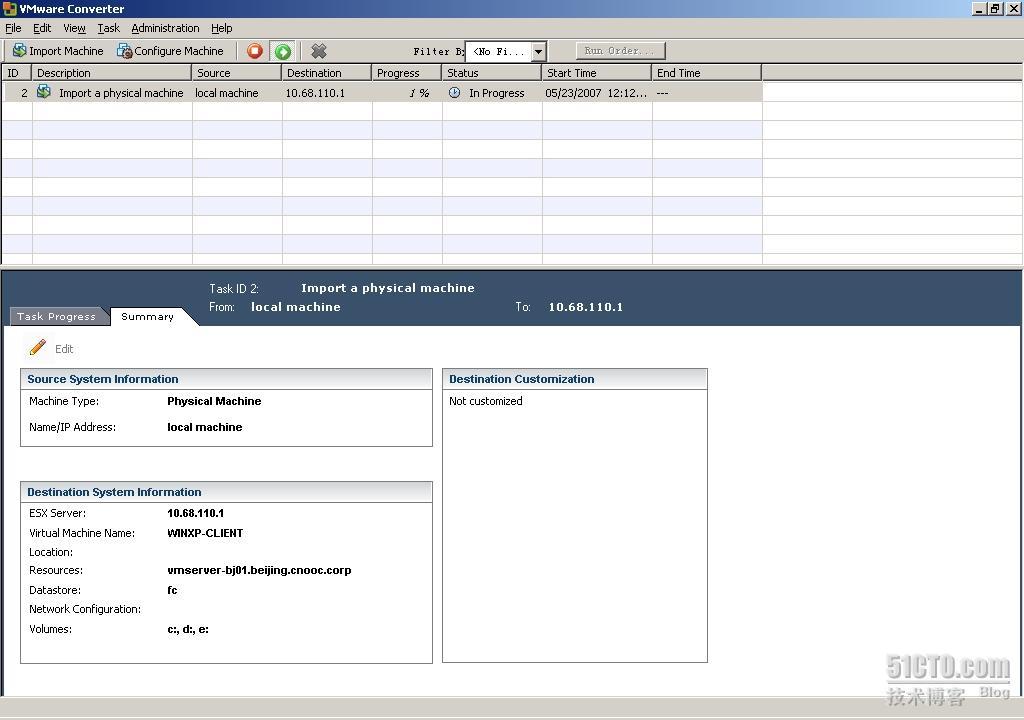VMware Converter 使用图解 |
您所在的位置:网站首页 › vmware converter教程 › VMware Converter 使用图解 |
VMware Converter 使用图解
|
VMware Converter 使用图解
转载
pillarman 2012-10-07 14:06:25 博主文章分类:VMware 文章标签 VMware Converter 文章分类 运维 这是一款能将物理电脑系统转化为一个虚拟机映像文件的工具,而且生成的映像可以在该公司的VMware虚拟机软件中使用。新版本融合了之前两个独立的工具:VMware P2V Assistant和Virtual Machine Importer。 除了物理-虚拟转化功能外,Converter 3还可以将微软Virtual Server/Virtual PC以及赛门铁克Backup Exec System Recovery等第三方VM格式转化为VMware兼容映像. 而P2V有两种方式:Hot Cloning and Cold Cloning Hot Cloning:也称Live Cloning或Online Cloning,是把正在运转的机器克隆成一台虚拟机,不中断机器的运行。这一项功能大多数使用了OS的Vlume Snapshot功能(在Windows中为Volume Shadow Copy Service)。在Hot Cloning中,被克隆的机器上将会被安装VMware Converter Agent,安装完毕这个Agent会被自动删除。 Hot Cloning还有Local和Remote之分:克隆一个VMware Converter所在的机器就叫做Local,克隆网络上的一台计算机则称为Remote。当然,克隆网络上的另一台计算机,你必须知道其管理员帐户和密码。 Cold Cloning:如果你不想在被克隆的机器上留下任何痕迹,那么Cold Cloning,或称Offline Cloning则是最好的选择(遗憾的是,该功能只包含在Enterprise版中)。Code Cloning是使用一张含有VMware Converter的启动光盘(实际上是一个WinPE平台)启动系统,然后对系统进行完整的克隆。下面是一台Hot Cloning 在Local上转换一台DNS主服务器到ESX Server. 1)VMware Converter 3.0.0 build 39557 企业版
2)点击 Import Machine向导
 4) Source 选择,physical or Virtual Machine File 转换到ESX Server or Virtual Center上
4) Source 选择,physical or Virtual Machine File 转换到ESX Server or Virtual Center上
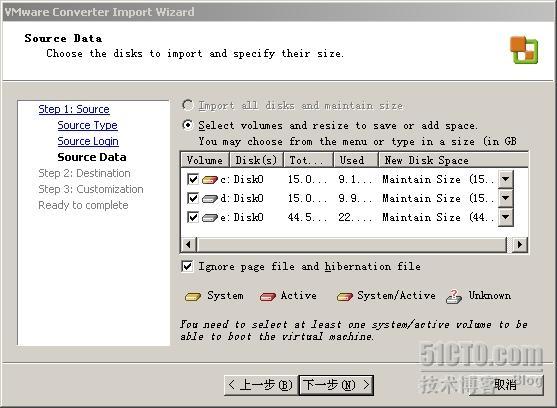 7)Source Data
7)Source Data
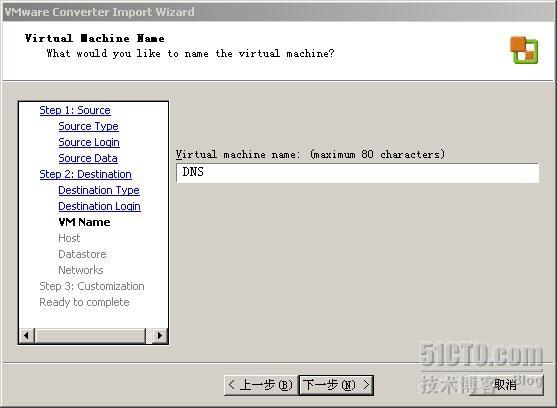 11)Host
11)Host
 13)选择converter后NIC数量,连接在哪个 virtual switch,和power on时是否连接.
13)选择converter后NIC数量,连接在哪个 virtual switch,和power on时是否连接.
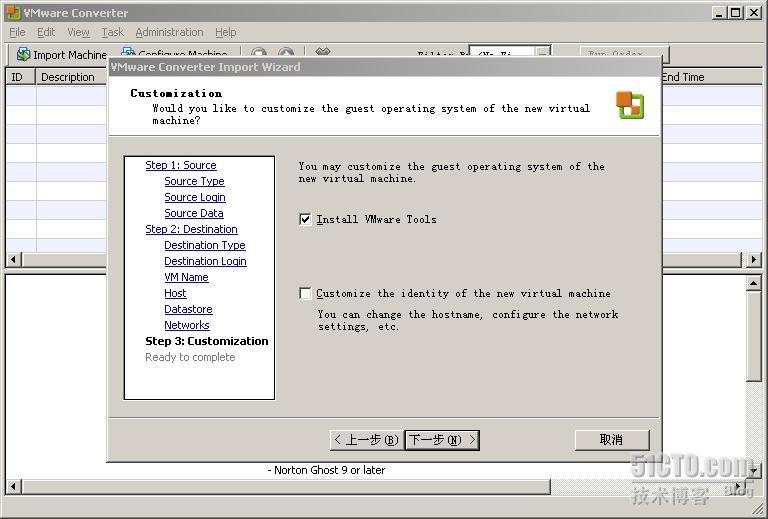
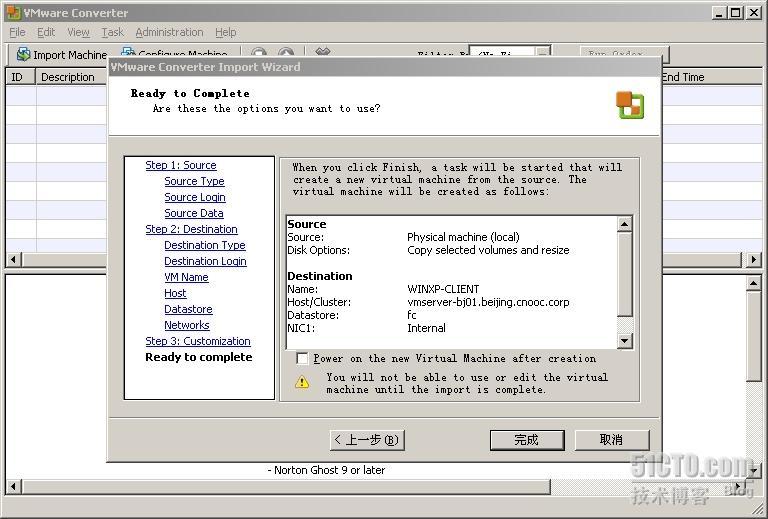 Notice:使用企业版时如果没有导入License时,无法使用remote machine到ESX server.
Notice:使用企业版时如果没有导入License时,无法使用remote machine到ESX server.
以后我会把VMware Converter 转换时遇到的错误和解决办法整理出来 赞 收藏 评论 分享 举报 上一篇:Parted命令详解 下一篇:操作VMware vCenter Converter 实现物理机迁移到虚拟机 |
【本文地址】
今日新闻 |
推荐新闻 |